토요일 정상영업합니다. 매주 일요일과 월요일은 정기 휴무입니다.
늦은 시간도 상관 없으니 010-6271-9897 로 전화문의 주세요.
1부를 먼저 보신 다음에 2부 강좌를 읽어주세요.
본 강좌는
kmk0838 님의 블로그 : http://blog.daum.net/kmk0838/1715862
윈티티 홈페이지 강좌 : http://www.wintt.net/bbs/board.php?bo_table=lecture_c&wr_id=187
를 기반으로 만들어 졌습니다.
==========================================================================================
5. 본격적인 설치
02폴더에 있는 VFDD 파일을 실행하여 설치한다.

VFDD는 플로피 디스크가 없는 시스템에서 가상으로 플로피를 사용하게 할수 있도록 해주는 프로그램이다.
안내에 따라 설치 완료후 VFDD를 실행해보자.

VFDD 프로그램이 실행되면 파일>>열기를 눌러 step01.vfd 파일을 연다.
우측상단쪽에 재 시작 버튼을 누른다.
윈도우가 종료되고 도스로 부팅된다. 도스부팅후 포멧할건지 하는 물음이 나오는데 y를 누르고 엔터 하면 된다.
포멧이 완료되면 아무키를 눌러 재부팅한다 윈도우로 부팅된다.
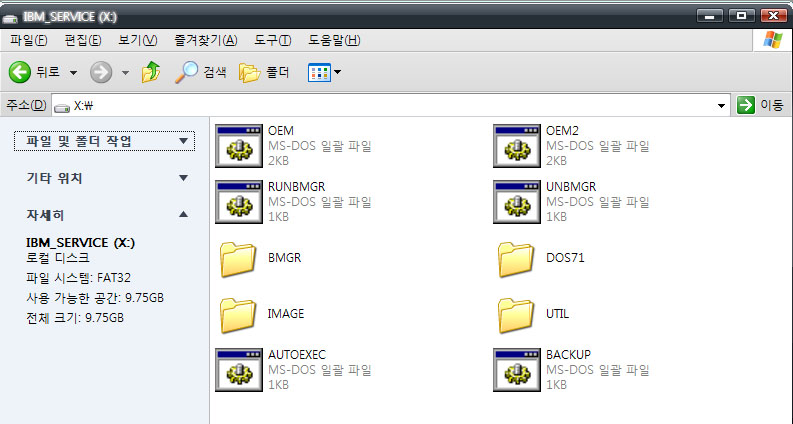
압축해제한 03 폴더내의 파일과 폴더를 복사하여 복구영역 파티션(X드라이브)에 붙여넣기 한다.
다시 VFDD를 실행한다.

VFDD 프로그램이 실행되면 파일>>열기를 눌러 step02.vfd 파일을 연다.
우측상단쪽에 재 시작 버튼을 누른다.
윈도우가 종료되고 도스로 부팅된다.
도스로 부팅되면 설치할 시스템에 대한 선택창이 나온다.
| Microsoft Windows 98 Startup Menu 1. BMGR FOR IBM PC. |
IBM 제품이라면 BMGR FOR IBM PC를 선택하고 일반적인 데스크탑 제품이라면 BMGR FOR OEM PC를 선택한다.
BMGR FOR IBM PC를 선택하였을경우
자동배치 파일이 BMGR을 설정하고 완료되면 아무키를 누르면 재부팅한다는 메세지가 나온다.
아무키나 누르면 윈도우로 재부팅된다. BMGR설정완료
BMGR FOR OEM PC를 선택하였을경우

원하는 키를의 번호를 선택해주고, 없다면 9눌러준다.

적당한 번호를 선택하고 엔터키를 눌러주면 자동배치로 BMGR을 설정한후에 아무키를 누르라는 메세지가 나온다.
아무키를 누르면 재부팅후 윈도우로 부팅한다. BMGR 설치완료
IBM PC를 선택했을경우 F11키에 복구키를 할당하고, IBM제품의 경우 부팅시에 보이는 복구메뉴 안내에 관한 메세지가 뜨지 않는다.
OEM PC를 선택하였을경우 각 데스크탑이나 랩탑제품에 바이오스에서 할당되지 않은 키를 임의로 설정할수 있다.
F1~F12 키중에 바이오스에서 사용하지 않는 키를 미리 알아두자. 전원 버튼을 눌러 부팅할때 임의의 키를 눌러 아무변화가 없다면 할당 되지 않은 키이다. 보드 메뉴얼을 참조하는것이 좋다.
BMGR 설치 확인
이제 BMGR이 올바로 설치된것인지 확인해보자

내 컴퓨터내에 드라이브가 하나가 사라져 있는지 확인해 보자.

내컴퓨터 우클릭>>관리 >> 디스크 관리를 눌러 세번째 드라이브에 우클릭을 해보자
파티션을 조정할 수 있는 어떤 메뉴도 뜨지 않는다. 윈도우에서는 이제 이 파티션을 지울수 없다.
아직 백업 이미지를 생성하지 않아 용량이 많이 남아있다.
===============================================================
6. 백업 및 복원하기
자 이제 최적화된 지금의 상태를 저장해 주어야 한다. 일단 한번은 백업을 해주자.
백업은 한번만 만들어두면 두고 두고 불러와서 쓸수 있다. 백업본이 오래 되었다고 생각되면, 깨긋하게 백업본으로 복원후 최신업데이트를 해준후에 다시 백업본을 만들면 된다. 이경우 백업본은 덮어쓰기 된다.
복구모드 들어가기
전원 버튼을 누르고 IBM 싱크 버튼을 누른후 F11키를 누르거나, F11키를 일초간격정도로 몇번 눌러줘보자.
일반 데스크탑은 OEM PC은 "To Start the Product Recovery program, press F11," 이라는 메세지가 나올때 지정한 키를 누르면 복구모드로 진입할수 있다.

두개의 선택메뉴가 나온다.
1. System Recovery : 이전에 만들어둔 백업본을 불러와서 c드라이브에 복원 해준다. 초기화용
2. command prompt : 백업본을 생성할때나 도스모드 진입을 위한 메뉴
백업하기
2번 메뉴를 선택하면
c: 라는 프롬프트 상태가 되는데.. 여기서
BACKUP 이라고 입력하고 엔터를 눌러보자 고스트 프로그램이 실행되면서 백업본을 만든다.

백업본 제작이 완료되면 재부팅된다.
서비스 파티션내에 IMG 라는 폴더내에 BACKUP.GHO 파일이 생성된다.
백업본 제작은 신중하게 하여야 한다. 두고 두고 사용할꺼니까...백업본은 소중하니까...
복원하기
1번 메뉴를 선택하면
자동으로 고스트가 실행되면 백업본을 불러와 설치후 재부팅된다.
올바르게 복원이 되는지 확인 해 볼려면 윈도우 상태에서 c드라이브 내에 몇개의 폴더와 파일을 생성한후에 복구모드로 복원 실행해 보자. 재부팅후 c드라이브에 생성했던 파일들이 사라졌다면, 정상적으로 작동하는 것이다.
==========================================================================================
7. BMGR의 해제와 재설치
BACKUP.GHO 파일의 별도 백업및 파티션 재조정, 또는 하드디스크 초기화를 해야 할경우 BMGR을 해제하여야 한다.
BMGR 해제는 복구 모드로 들어가서 2번 프롬프트를 선택한 다음 UNBMGR 을 입력하 엔터를 눌러주면 된다.
이렇게 하면 다시 윈도우에서 숨겨진 하드 디스크파티션을 볼수 있고, F키를 이용한 복구모드 진입이 불가능해진다.
이상태에서 다시 복구모드를 재설치할때는
VFDD 프로그램을 실행하여 STEP02 파일을 열고 도스로 재부팅해 주자.
BMGR을 설치한후 재부팅하면 다시 BMGR을 이용할수 있다.
기타 : 하드 디스크의 파티션을 이와 다르게 하였을 경우 올바르게 작동하지 않을 수 있다.
C와 D,E 등으로 파티션을 나누고 X에 파티션을 설정하였을 경우 ghost 가 자동 배치하는 하드파티션이 위치가 틀려지므로
03폴더내에 있던 autoexec.bat 와 backup.bat 파일을 적절히 수정해 주어야 한다.
===========================================================================
관련 강좌
나만의 커스텀 복구영역 만들기 BMGR+GHOST 2부 (完)
나만의 커스텀 복구영역 만들기 BMGR+GHOST 1부


